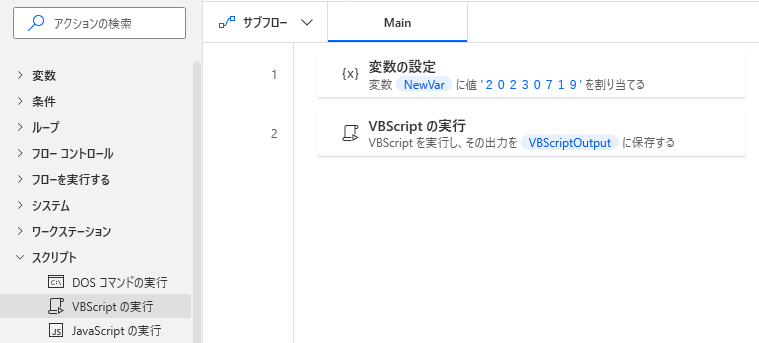ExcelやPDFなど既存のデータから一部をコピーして別のファイルへ貼り付けするようなPCでの作業は、意外に時間がかかるものです。また、貼付けや入力でミスを起こすこともあるでしょう。こういった単純作業は、PCで自動化するとミスが起こりにくくなります。最近、多くの企業で取り入れられているのはRPA(Robotic Process Automation)です。処理手順を登録すれば、人が操作するのと同じようにアプリケーションやシステムの操作ができます。カンタンな処理であれば、無料で利用できるPower Automate Desktopがおススメです。この記事では、Power Automate Desktopの利用方法について紹介します。
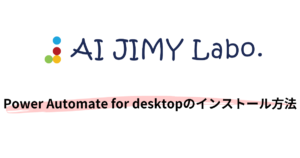
Power Automate Desktopで、全角数字を半角数字に変換したい
Power Automate Desktop には、全角数字を半角数字に変換する機能がありません。※バージョン 2.34.00296.23194 時点にて確認しました。将来的に、標準機能で変換可能になるとよいですね。
一方で、OCRが全角で数字を読み取り、業務システムは半角数字のみ受け付けるようなことがあります。今回は、VBScriptを使って変換してみました。
処理の流れ
利用したPAD バージョン:2.34.00296.23194
処理の流れとしては、次の2ステップです。※実際にはエラー処理などを追加する必要があるかと思います
- 手順1 変換したい数字列を用意する
- 手順2 VBScriptを実行する
手順1 変換したい数字列を用意する
1行目で、変換したい数字列をNewVarに保存しています。今回は例として、「20230719」にしました。
手順2 VBScriptを実行する
2行目でVBScriptの実行を行います。「VBScriptの実行」アクションは、スクリプトアクションの中にあります。VBScriptの実行アクションを開き、実行するVBScript欄に、以下の様に記入します。
※VBScriptでは、「’」から右をコメントとみなします。実際の動作にはコメントは不要です。
inp = "%NewVar%" 'NewVarをinpに格納する
out = ""'出力先outを初期化する
cnt = %NewVar.Length% 'NewVarの文字数を格納する
For lp = 1 to cnt
buf = Mid(inp,lp,1) 'inpを先頭から1文字づつ取得し、bufに格納する。
Select Case buf
Case "0": out = out & "0" 'bufが全角の「0」なら、半角の「0」を保存する
Case "1": out = out & "1" 'bufが全角の「1」なら ...
Case "2": out = out & "2"
Case "3": out = out & "3"
Case "4": out = out & "4"
Case "5": out = out & "5"
Case "6": out = out & "6"
Case "7": out = out & "7"
Case "8": out = out & "8"
Case "9": out = out & "9"
Case Else: out = out & buf 'bufが全角の「0」~「9」でなければ、元の1文字を保存する
End Select
Next
WScript.StdOut.Write(out) '編集が終わったoutを戻す実行結果
上記を実行すると、変数VBScriptOutputに、編集結果が保存されます。全角数字を半角数字に変換しました。
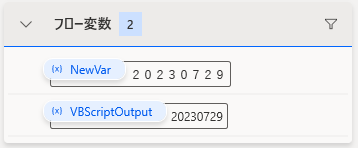
応用編
もし、NewVarにカンマや小数点が入ることがあるなら、Case文を追加して、それらを取り除いた出力結果にすることができます。
- カンマを取り除きたい … Case “,”: out = out & “” ‘カンマを見つけた時は無視する
- 小数点を半角化したい … Case “.”: out = out & “.” ‘全角の「.」を見つけた時は半角の「.」に置き換える
頑張れば、全角カタカナを半角カタカナに置き換えられますが、ExcelAPIの「全角カタカナを半角カタカナに変換」などを利用する方が簡単でしょう。
ExcelAPIについては、次の記事「ひらがなを半角カタカナに変換」などを参照願います。
データ入力を自動化するならAI JIMY Paperbotがおススメ!
AI OCRを搭載しデータ入力を自動化するツールAI JIMY Paperbot には簡易なRPA機能を用意しています。しかし、複雑な作業には向きません。この記事でも掲載している無償のRPAツールである、Power Automate for desktop (以下PADと略)と組み合わせて利用する方法をご提案していますので、ぜひ一度ご相談ください。

AI JIMY Paperbotを利用するメリット
OCRに生成AIとRPAを搭載 一つのツールでデータ入力作業を完結
画像の取り込みから取引先ごとの仕分け、手書き文字の認識、テキストデータの出力、業務システムへのデータ入力まで、一連の作業をAI JIMY Paperbotひとつで自動化できます。
無料で誰でもカンタンに使用可能
AI JIMY Paperbotは特別な技術知識は不要で、マウスだけの直感的な操作が可能です。RPAツールとの連携や専門知識が必要なAPIなどの開発作業は必要ありません。無料で利用開始できますので、カンタンに試すことができます。
自動でファイル名を変換できるリネーム機能
リアルタイム処理を行い、任意で電子帳簿保存法の改正にも対応したファイル名に自動で変換可能です。
AI類似変換で社内のマスタと連携し、文字認識が向上
日本語の認識は、手書きも含めてかなり高い精度で変換できます。間違いやすい商品名などの固有名詞は、あらかじめAI JIMY Paperbotに登録しておくことでさらに認識率が向上します。
多様な業務で活用
さまざまな業務で使用が可能です。FAXの受注入力、請求書の集計、手書きアンケートや申込書のデータ入力、作業日報のデジタルデータ化など多岐にわたる業務プロセスをサポートします。